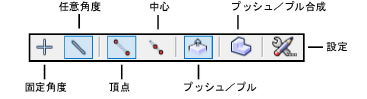
シングルラインを作図するには、直線ツールを使用します。3D表示ではプッシュ/プルモードを使用できます。このモードを使用すると、直線を作成直後に柱状体にできます。
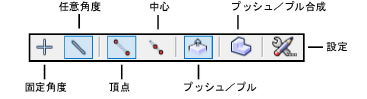
|
モード |
説明 |
|
固定角度 |
線を、垂直方向、水平方向、および垂直方向または水平方向から任意の方向へ30度または45度に固定します。 |
|
任意角度 |
任意の角度で線を引きます。 Shiftキーを押したままにすると、線はあらかじめ決められた角度にスナップします。 |
|
頂点 |
最初のクリックが直線の始点になります。 |
|
中心 |
最初のクリックが直線の中心点になります。直線は中心点から両方向の外側に向けて描画されます。 |
|
プッシュ/プル (3D表示のみ) |
直線を作成直後に続けて柱状体にできます。プレイナーツールのプッシュ/プルモードを参照してください。 |
|
プッシュ/プル合成 (プッシュ/プルモードで使用可能) |
ソリッド図形の面上に形状を描画して押し出すと、2つの図形が1つのソリッドの合成または切り欠きになります。このサブモードが無効になっている場合は、押し出した新しい図形は独立した図形のままとなり、元のソリッド図形も変化しません。 |
|
設定 |
描画中に特定の倍率で直線の長さを伸縮します。 |
|
モード |
ツール |
ツールセット |
ショートカット |
|
頂点
|
直線
|
基本 |
2 |
始点から終点までの直線を作図するには:
1. ツールとモードをクリックします。
2.固定角度または任意角度モードをクリックします。
3.描画しながら直線を伸縮するには、設定をクリックし、長さの倍率を入力します(0より大きい値を指定する必要があります)。作図される直線は、描画した直線をこの倍率で伸縮した長さになります。たとえば、描画した線分の2倍の長さの線分を作図するには2と入力し、描画した線分の半分の長さの線分を作図するには0.5と入力します。デフォルト値は1で、直線の長さは変更されません。
4.直線の始点をクリックします。
5.再度クリックして直線の終点を指定します。1より大きい倍率を入力した場合、完成した直線の長さは入力した倍率に従って調節されます。
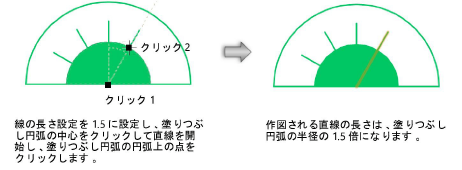
|
モード |
ツール |
ツールセット |
ショートカット |
|
中心
|
直線
|
基本 |
2 |
中心点から直線を作図するには:
1. ツールとモードをクリックします。
2.固定角度または任意角度モードをクリックします。
3.描画しながら直線を伸縮するには、設定をクリックし、長さの倍率を入力します(0より大きい値を指定する必要があります)。作図される直線は、描画した直線をこの倍率で伸縮した長さになります。たとえば、描画した線分の2倍の長さの線分を作図するには2と入力し、描画した線分の半分の長さの線分を作図するには0.5と入力します。デフォルト値は1で、直線の長さは変更されません。
4.直線の中心点をクリックします。
5.再度クリックして直線の終点の1つを指定します。1より大きい倍率を入力した場合、完成した直線の長さは入力した倍率に従って調節されます。
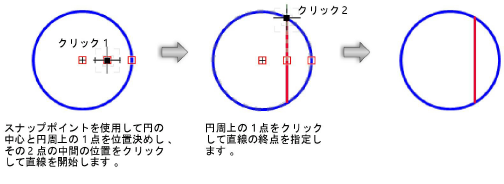
|
|
このトピックに関する参考ビデオ(英語)を視聴するには、ここをクリックしてください(インターネット接続が必要)。 |
~~~~~~~~~~~~~~~~~~~~~~~~~